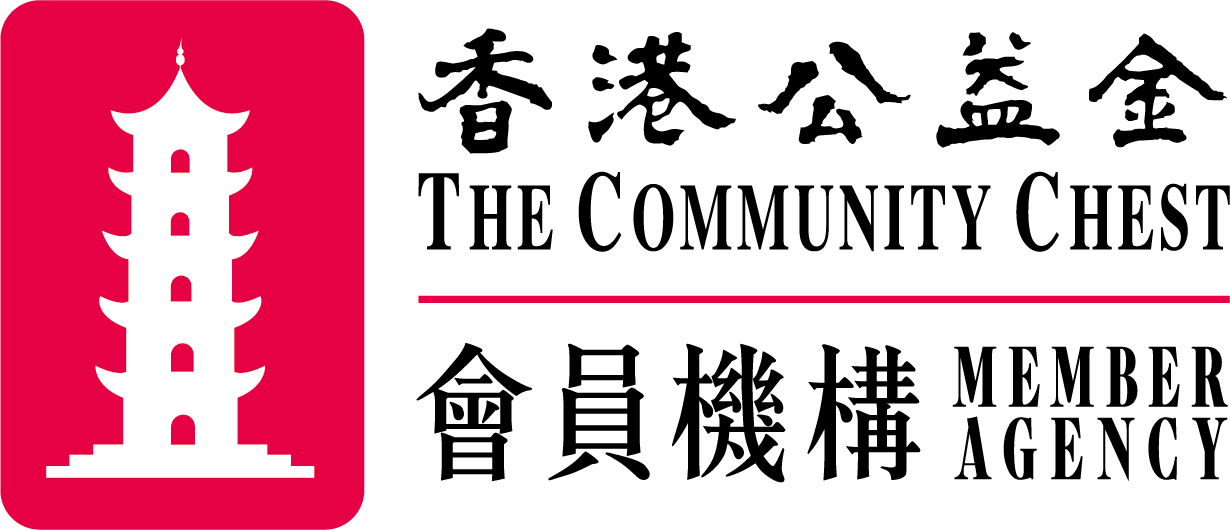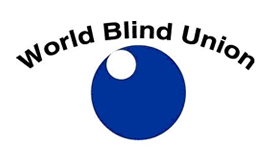通訊刊物
第15期 (2007年6月版)
香港失明人協進會
無障礙數碼科技通訊 第十五期
Accessible Digital Technology Newsletter (AD Tech) Issue no.15
2007年6月
編者的話
高速發展的現代科技,不僅是提升了人類的生活,也為醫療健康帶來新的希望。最近英國的醫療科研人員,就成功以腺病毒為正常基因載體的注射療法,能令因為細胞基因缺憾而患有視網膜感光缺失的失明者,恢復若干程度的視力。在醫療輔助器材方面,今期為大家介紹兩款有語音但價格並不高昂的產品。其中一則要多謝我們讀者的提供。
此外,很感謝中國盲文出版社信息無障礙中心為我們提供一段有關數位無障礙的訊息。經過中國盲人協會等單位的努力,中國騰訊公司將為他們的服務,盡快落實強化無障礙的元素。
應用軟件方面,再續上期未完話題,我們再為大家詳細介紹 GoldWave 其餘的使用技巧;至於有用網址方面,今期介紹幾個免費上載檔案的網站,希望能對讀者有所幫助。
本期內容
甲部
視障輔助技術發展消息速遞
1. 英國首創基因療法治視障
2. 科技更具人性 IBM研發視障者用軟體工具
3. 發聲探熱針
4. 騰訊公司在信息無障礙方面邁出的重要一步
乙部
輔助器材及相關產品概覽
會講話的血糖監測器
丙部
IT 應用小貼士
再談 GoldWave
丁部
有用網址介紹
上傳和下載檔案
**************************************************
如果你們覺得這個通訊不錯,歡迎你們向其他朋友推薦訂閱這份免費的通訊。訂閱詳情,請參閱本通訊最後部份。
甲部
視障輔助技術發展消息速遞
1. 英國首創基因療法治視障:
倫敦摩斯菲爾德眼科醫院一隊專家小組日前首創利用一種革命性的基因治療法,為失明人士醫治視力失調症。
據英國廣播公司和《泰晤士報》二日報道,接受這項新嘗試的其中一名病人是二十三歲的約翰遜,天生患有一種名叫「萊伯氏先天性黑蒙」(簡稱LCA)的罕有眼疾,視力隨著年齡增長而退化。白天的時候,他只能看到模糊的影像,到入夜時,幾乎什麼都看不到。
摩斯菲爾德眼科醫院的醫生決定為他動手術,利用針筒把一種基因植入他的其中一隻眼內。該院挑選了十多名年輕病人接受這種新法治療的臨床試驗,約翰遜是其中一人。該項基因療法之前已經在狗隻身上試驗成功,現在首次應用於人類的眼疾治療。
本文出處:大公網
http://www.takungpao.com/news/07/05/03/YM-730778.htm
2. 科技更具人性 IBM研發視障者用軟體工具
為改善有視力障礙的人們瀏覽網路上的串流視訊和動畫片的能力,IBM研發了一種新工具。這種尚未命名的多媒體瀏覽工具是在IBM的東京實驗室完成的,主導該研發是IBM資深研究員 Chieko Asakawa ,他在14歲那年失去視力,並將自身在瀏覽串流視訊上的挫折經驗,轉化為研發新軟體工具的動力。
對那些看不見螢幕上的控制鈕或要用滑鼠點擊那些按鈕的人來說,傳統的螢幕閱讀(screen-reading)軟體和自動報讀瀏覽器(self-talking browsers)對他們瀏覽網路視訊的幫助其實不大。尤其是當他們開啟一個視訊網頁時,當頁面中的音訊自動開始播放,就會被螢幕閱讀軟體的聲音干擾。
IBM 新研發的工具讓人們可採用智慧按鍵或鍵盤上的快捷鍵,而不是視覺控制面板來調節音量和播放。該工具也允許使用者提高音量及音訊播放速度;因為對視覺受損的人來說,有時從串流視訊中發出的聲音稍嫌太慢。該工具還能讓使用者選擇不同的音源,包括螢幕閱讀器。該軟體並提供資料轉換的靈活性,如果網頁內容創作者提供了描述內容,該工具就能切換至解釋螢幕上正在發生的是什麼文字敘述。
該工具的開發人員主要是採用 Java 來編寫軟體,它支援微軟的 IE 瀏覽器,並通過了 Adobe Flash Player 和微軟的 Windows Media Player 的測試。「這種新的工具可安裝在普通的媒體播放器(PMP)上,」 IBM's Worldwide Accessibility 中心總監 Frances West 在接受採訪時表示:「它確實很酷,因為它是我們的一位盲人科學家發明的,這位研究人員曾經因為無法觀看串流視訊而倍受挫折。」
四位研究人員大約花了3至4個月的時間來開發該工具。 West 表示,這不僅是創舉,也快速演進的網路技術提供了一個新解決方案。 IBM 計劃不久之後現場展示該工具,並將其公佈在該公司的開放源碼聯盟(Open Source Consortium),以進行進一步的開發。「我們希望能發揮集體和創新的力量,」 West 補充,IBM 希望把該創新工具發展成為「視障者超級中的超級工具。」
IBM 並已經開發了其它針對視障者應用的技術,包括報讀瀏覽器和可幫助視力微弱者調節網頁字體大小和對比度的應用程式。 West 表示,IBM 把易用性技術視為一個能回饋社會又可切入新商機的領域。這些輔助技術不僅可協助那些天生視覺受損的人,亦可幫助上了年紀的銀髮族群。
根據全球衛生組織(WHO)的統計,2002年全球有1.61億人視力受損。而 WHO的數據亦指出,有82%的人在超過50歲之後遭遇視力受損的問題。 West 補充,大多數人到了50歲的時候都至少會有一種身體障礙──通常是視覺,而到60歲的時候會出現兩種障礙──視力加上聽力;到了80歲,則是可能連行動都會感到困難。
參考網址
http://www.eettaiwan.com/ART_8800457102_67
6964_3d9f2f4a200703_no.HTM
3. 發聲探熱針:
多謝讀者的介紹,在香港的七十一便利店發售了一款有聲探熱針。不但在按下它的按鍵時有聲音發出,還有語音報讀功能。只要把它拿近前額或耳朵等部位,再按下開始的按鍵,待一會兒後它便會用英語說出測出的溫度。
另外它也能報出現時的時間及室內的溫度。至於調校時間和設定方面,就未有語音報讀的功能。
只需要九十九元就可在便利店買到。如果能隨時買到其他類此的發聲產品,那就方便得多了。
4. 騰訊公司在信息無障礙方面邁出的重要一步
人類社會進入到了二十一世紀,以計算機技術為核心的信息技術撲面而來。信息技術帶來的革命,正來勢不可擋地滲透到社會生活的各個方面,並前所未有地迅速改變著人們的學習、工作、甚至生活方式。
由於人類獲取信息的主要渠道——視覺功能的喪失,盲人在教育、就業等社會生活的諸多方面都面臨著許多常人無法想像的困難。作為社會中的弱勢群體,盲人在信息時代的浪潮中載沉載浮,可以說是機遇和挑戰並存。
"信息無障礙”,已成為我國殘疾人事務中一個心的關鍵詞。全面推進並實施信息無障礙的標準,是廣大殘疾人的迫切要求,更是構建和諧社會的重要而具體的體現。
"信息無障礙”的概念十分寬泛,它包括但不僅限於計算機軟硬件,互聯網絡,通訊服務等領域。從信息傳播的角度看,包括了信息提供,信息採集,信息獲取等各個環節上的無障礙化。雖然信息無障礙的推進工作還任重道遠,但是,"消除數字鴻溝,共享科技文明”,已漸漸成為全社會的共識。很多盲人朋友分明正體會著信息技術給他們的學習、工作和生活諸多方面帶來的巨大改變。
提起 QQ 幾乎可以說是無人不知,他是中國人創造的又一個網絡神話。在 QQ 的眾多用戶中,有一個特殊的群體,他們對 QQ 的依賴和迷戀無人能及。他們用與常人完全不同的方式操作著 QQ。他們通過 QQ 實現了從所未有的溝通和交流。他們就是盲人。這些,對於常人來講,也許並不算什麼,但對於盲人來說,這一切都是彌足珍貴的。
2007年4月22日,中國盲人協會常務副主席李偉洪、中國盲文出版社社長張偉、總編輯助理沃淑萍、信息無障礙中心主任何川專程拜訪了騰訊公司,並就盲人在 QQ 使用中存在的困難、盲人對 QQ 的無障礙需求,以及騰訊公司在未來信息無障礙推進中的應對策略等問題進行了交流與研討。(藤遜公司的出席)
首先由中國盲人協會常務副主席李偉洪先生向騰訊公司介紹了國際、國內信息無障礙的背景和發展趨勢;接著由中國盲文出版社信息無障礙中心主任何川先生當場演示了盲人如何借助屏幕閱讀軟件通過語音提示來操作 QQ 。何川作為一個盲人,很早就開始使用 QQ ,對於盲人朋友在 QQ 的使用中所遇到的障礙可說是感同身受。他事先曾徵集多名盲人朋友在這方面的需求,再此,何川代表盲人朋友向騰訊公司提出了盲人對 QQ 的無障礙需求。
藤遜公司表示,對有如此眾多盲人朋友在使用 QQ ,確實是出乎意料, QQ 能為盲人朋友服務,令人欣慰。對於盲人朋友在 QQ 使用中存在的困難,藤遜公司承諾將不遺餘力、不計成本地予以解決。藤遜公司還表示,作為國內 it 業知名企業,藤遜具有相當的影響力。在中國信息無障礙的推進過程中,藤遜公司責無旁貸。
中國盲文出版社社長張偉先生,代表中國盲文出版社和"中國信息無障礙論壇”邀請騰訊公司加盟"中國信息無障礙論壇”,並希望騰訊公司在中國信息無障礙的進程中發揮重要作用。
兩個小時的研討在融洽的氣氛中結束。最後雙方商定,由中國盲文出版社信息無障礙中心主任何川負責進一步徵集、整理盲人朋友使用 QQ 的無障礙需求。由騰訊公司公關部經理成芳小姐負責協調騰訊公司方面的資源。雙方將保持經常性的溝通與聯繫。騰訊公司力爭在三個月內解決 QQ 使用中的驗證碼問題,力爭在六個月內完成在 QQ 的使用中添加盲人操作模式。
中國信息無障礙的推進工作任重而道遠,但千里之行始於足下。騰訊公司對待信息無障礙的積極態度和舉措,正是他們邁出的重要一步。這一步的影響深遠,這一步的意義重大,且讓我們拭目以待。
編者按︰感謝中國盲文出版社信息無障礙中心提供以上消息!
+++++++++++++++++++++++++++++++
乙部
輔助器材及相關產品概覽
會講話的血糖監測器:
糖尿病跟視力損失有著密切的關係,受影響的人數正在迅速上升。在美國二千萬糖尿病患者中,就有三百萬人在視力上有著不同程度的缺失。
血糖計是護理糖尿病的革命性產品,病患者可以根據它對血液進行檢測的結果,調整胰島素的份量和食物的組合,從而將血糖維持在正常的水平。如果血糖控制得不好,糖尿病會攻擊人體臟腑中的心臟、胰臟和眼睛等器官,可以是致命的疾病。可是患者對於自行使用一些檢測工具,面對相當大的障礙。相關的產品評測檢定所對此極感關注,
因為如果病患者無法讀取它顯示的數值和不能進行操作,那就得物無所用,更難有機會減低糖尿病在身體上所帶來的損害了。
2002年9月,在美國市場上三十個被評測的血糖監測器中,只有一款名為Accu-Chek Voicemate 的產品設有語音報讀功能。與市場上普通的產品比教,它不單是體積龐大,而且價錢還昂貴二十至三十倍。
這種情況一直沒多大改善,直到2006年尾,才有兩款帶有語音、同樣是台灣Taidoc Technology 公司所生產的 Prodigy 和 Advocate 品牌的產品在美國的市場上推出。
以下是這兩款血糖監測器的產品測試和評價。
(1)血糖監測器的外觀和定價
售價都是三十美元的兩個品牌產品,在各方面十分相似,除了在形狀、大小和重量有少許差別外,它們的技術規格包括器材的控制芯片都完全一樣。兩者同樣具備價廉和小巧的特色,其便攜程度是可以輕易放進襯衫的口袋或小皮包內。其中 Advocate 機身的設計有著較圓滑的邊角,而 Prodigy 的邊緣則比教方正平直。
(2) 監測器的體積、重量和結構
Prodigy 血糖監測器的體積是3.8乘1.8乘1英吋,跟一台小型手機大小相若,連電池僅重2.8安士;配備1.75乘1.36英吋單色顯示屏,只設有三個按鈕。
主功能 按鈕是監測器的開關,設在機身右邊顯示屏的下方,用來讀取儲存在記憶體內的舊紀錄。在右邊面板上,有一個編碼按鈕,用來校準新的試紙盒上的編碼;而用來設定時間、日期與音量大小的設定按鈕則隱藏在放置電池的空間內。
Advocate 的體積是 3.7乘1.9乘0.9英吋,連電池的重量是3.5安士。它的顯示屏和三個按鈕都跟Prodigy完全相同;但編碼按鈕則設在主功能按鈕的左邊。設定按鈕同樣是設在電池箱的裡面。
至於放入試紙的插槽, Prodigy 是設在當你面對它底部面板時的左邊;而 Advocate 的插槽則設於右邊。兩款監測器機身的右邊,都設有數據輸出插孔,以便將結果下載到個人電腦。
這兩款血糖監測器能夠將測試血糖的結果,以清晰而容易明白、真人發聲預錄的語音,朗讀出來。兩款產品都有可調節音量的內置揚聲器,但同樣沒有外接耳機的插孔。在語言方面,有英語或西班牙語的型號可供選擇。
(3) 操作步驟和評測結果
基於兩款監測器、包括它們的處理器芯片都完全相同,所以除了另加註明外,所有的步驟和結論可以說是兩者都適用。
3.1 血糖測試的過程
進行血糖值的量度時,全程都有預錄的真人發聲、容易明白的語音作引導;監測器上的按鈕可以憑觸感來辨別,在視覺上也很易把它們區分。過程很容易由自己單獨來完成,而結果只需六秒鐘便會用語音朗讀出來。
首先按一下主功能按鈕,隨即會後有先啟動的音效並用英語說出 ”Thank you for using this product Please relax during measurement”(多謝使用本產品,在測試進行期間,請你放鬆﹗)跟著屏幕會顯示一條閃動的試紙圖像和一響「必」聲,在等待你將試紙放入背後的插孔內。如果插入的方向正確的話,儀器會再發出音效和語音的歡迎詞;跟著會讀出現時室內的氣溫和設定了的編碼,並用語音說出︰「Please apply blood into the strip (請將血液滴在試紙條上)」在毛細管作用下血液隨即會滲入裡面進行分析,測試的過程很容易操作。每次檢測只需要0.6毫升的血液樣本,當測試的血液樣本加在試紙條後,顯示屏上會出現六秒鐘的倒數指示,然後會用語音將測試所得出的血糖值朗讀出來。這時可以將試紙條取出並且丟棄,因為試紙條跟監測器沒有直接的接觸,所以事後無須進行清潔。儀器在三秒鐘後,便會播出一段關機音效,跟著自動關閉。
3.2 數據的記憶
監測器可以儲存多達450個測試紀錄,並且能顯示出七天、十四天、廿一天、廿八天、六十天和九十天期間的血糖平均值,以便監察血糖水平的趨勢。
可以連續按主功能 按鈕兩次來讀取記憶中的資料;接著再連續按便可檢查過去不同時段的平均值和單一的數據。不過,上述的數值資料只會在屏幕上顯示,而沒有語音的支援。
3.3 為試紙條設定編碼
監測器需要首先為每盒新啟用的檢測試紙設定編碼;方法是連續按動編碼)按鈕,直至顯示屏上所顯示的編碼,與該試紙條包裝盒上的編碼相吻合為止。
這個過程首先要知道試紙條的包裝盒上的編碼數值;其次,在設定數值時,只在開始設定編碼時讀出現存數值,在重複按動編碼按鈕來遞增數值時,並沒有語音提示,直至到達吻合的編碼停止按動時,它才將最後的數值朗讀出來。
在本文完稿時,Prodigy 發佈已經開發了另一個能自動設定編碼的新型號,可以免除這項手動設定的過程;至於 Advocate在2007年的較後時間亦會有自動編碼的型號推出。
(4) 日期、時間和量度單位的設定
進行設定時,要結合設於電池箱內的設定按鈕和主功能 按鈕來操作。在監測器上設定日期和時間,可以追查之前的紀錄和平均值;還要刪除一些太舊的數據,以騰出空間來儲存新的測試結果。如果在比較嘈雜的環境下使用,可以設定較高的輸出音量。
最後,量度數值可以設為每十份一公升含有血糖的毫克值(亦即毫克/公合mg/dl)或每公升含有的微克值(亦即微克/公升mmol/L)。不同的健康護理服務者會習慣應用其中某一種標示單位,所以有時需要將量度設定改變來配合。可惜的是對於進行這些設定時,並沒有語音提供支援而只有在每按一下按鈕進行設定時,會有「必」聲的提示。
(5) 下載應用程式
兩款監測器都有免費軟件可供網上下載,以便使用者將測試結果載入個人電腦;當然,要先向網站購備一條接線配件,以連接電腦和監測器,然後透過程式編製檢測的報告,可提供給護理人士,以便他們對病患者的血糖水平狀況有所參考。雖然軟件在進行下載和安裝並不困難,但是它不大符合無障礙的應用操作。無論用 Window-Eyes 和 JAWS ,都不能將屏幕上的內容朗讀出來。而它的輔助說明,所採用的圖像顯示介面亦是屏幕朗讀的障礙。
不過,從正面的角度來說,弱視的試用者,還可以利用 ZoomText 這個屏幕放大軟件成功進行操作。
(6) 警告提示與錯誤訊息
監測器在屏幕上設有圖標式顯示警告和錯誤的訊息,包括︰
.電池低電量提示;
.電池嚴重低電量警告;
.室溫超出了監測器的正常工作範圍;
.測試的結果超出了正常血糖值的範圍;
.測試的結果嚴重超標,血糖處於危險值範圍的警告。
但這些訊息只是在屏幕上顯示而缺乏語音的支援。其中電量嚴重不足,會同時以音效提出警告,但它卻跟血糖處於危險值範圍的警告,採用同一音效,令使用者無從分辨問題所在。
(7) 更換電池
兩款監測器都是採用兩枚三A電池,雖然視障人士無從得知何時出現低電量;根據說明書資料,一套新電池可供進行五百次測試;只要根查過往測試的次數紀錄,亦可從而估計大概應該在何時需要更換新電池。
安放電池的地方沒有彈簧或觸感記號來令你分辨電池正負極的放置方向。不過只要在卸除舊電池時,小心留意它放入的極性,更換的工序並不困難。
(8) 使用說明文件
監測器所附帶的使用說明,亦對於讀取內容存在不少障礙;因為印刷本的說明書字體太小,令弱視者無法進行閱讀。而且這些文本並沒有點字版可供使用。
雖然可以從一個零售商 MaxiAids 的網頁上,取得 Prodigy 產品的PDF f(portable document format) 的使用說明;但一般讀屏和放大軟件並不支援。兩款監測器上的顯示屏,形式完全相同,灰色的背景色調,單色的圖標及文字以黑色顯示。低反差的顯示內容,使絕大部份弱視的使用者難以接受。至於低電量和代表檢測結果超出了正常範圍的皺眉頭面孔圖標,也細小得令絕大部分使用者看不清楚;幸而其中檢測結果的字體比較大
雖然按鈕上的標籤文字太小,對於大部分低視力的人士來說,按鈕尚算是容易以觸角來分辨,這方面反而不及屏幕字體的大小,對視障者的影響來得那麼重要。
(9) 結語及展望
Prodigy 和Advocate將於稍後都會推出有自動編碼功能的新型號,屆時更可以消除為新的一盒試紙進行編碼所帶來的煩惱。此外,新型號的Prodigy Duo和 Advocate Duo 都在血糖監測器內,加入了語音血壓計的功能。
除了這兩款產品外,據悉 BBI 公司的一款語音血糖監測器 SensoCard 現正等候美國食品及藥物局(FDA) 的審批,將於2007年的上半年度在美國市場上推出。詳情可電郵到
info@bbihealthcare.com
來取得有關Sensocard 這款產品的更多資料。
Prodigy 和 Advocate 這兩款產品極為快速和易於操作的檢測過程,令視障的糖尿病患者,可以輕鬆地藉著語音輸出的結果了解現時血糖的水平;而它們是第一台價格相當低廉、方便攜帶和內置有語音的血糖監測器。
此外,三十美元的售價,遠教已經停產的 Voicemate 便宜,而體積更加小巧。不過,視障者在自行使用這兩款監測器時,仍然要面對若干障礙;期望在不久的將來,在市場上,能有一款兼備輕便、價格易於負擔而操作上是完全無障礙的血糖監測產品推出,為失明和弱視的病患者帶來方便。
(以上內容,譯自 Accessable Word)
+++++++++++++++++++++++++++++++
丙部
IT 應用小貼士
再談 GoldWave:
1. 問:如何把音樂光碟中的歌曲儲存到電腦?
答:下面的步驟可用來擷取音樂光碟上的音軌:
a. 把音樂光碟放置於電腦的光碟機裡,然後立即按住 shift 鍵,大概維持十秒鐘才放開按鍵,讓系統不會自動執行任何程式。
b. 在 GoldWave 的介面視窗中,按 alt+t 打開工具選單,然後按 r 選擇「光碟讀取器」的項目。
c. 如果你的系統有多於一個光碟機,請在「選擇光碟所在磁碟機」的下拉選單內,揀選剛才插入音樂光碟的一個。
d. 如果你的電腦系統已經連線至互聯網,可按 tab 鍵至「取得標題...」的按鈕,然後案空格鍵,讓 GoldWave 在網上的歌曲資料庫中,嘗試取得歌名及演唱者等資料。一般來說,如果你的音樂光碟是原裝正版的,成功取得資料的機會較大。另外有可能有多於一個歌曲資料庫和音樂光碟的資料吻合,需要你自行選擇要哪一個。
e. 按 tab 鍵跳至歌曲名稱的清單,按上下方向鍵選擇一首要擷取的歌曲,然後按空格鍵來選定就可以了。重複這個步驟,把所有心目中的歌曲都選定了為止。如果要聽一聽現時焦點下的歌曲,可按 F4 鍵播放,按 F8 鍵停止播放。
f. 接下來按 tab 鍵跳至「儲存...」按鈕,再按空格鍵打開儲存的對話盒。
g. 搞定要儲存的位置,預設是在「我的文件」中的「我的音樂」。另外,搞定要儲存的檔案格式,預設是和音樂光碟完全相容的 wave 檔案格式。
h. 按 tab 鍵跳至「儲存...」按鈕,然後按空格鍵,開始執行儲存的程序,當然 GoldWave 需要一些時間來工作。
i. 當整個儲存程序完成後,可把儲存的對話盒關閉。
2. 問:如何把所有剛儲存下來的歌曲刪除前後的靜音部份?
答:要自動修剪歌曲的靜音部份,可執行下面步驟:
a. 在 GoldWave 的視窗中按 alt+f 打開檔案選單,再按 b 選擇「批次處理」的項目,打開相關的對話盒。
b. 按 shift+tab 兩次跳至選取葉面的地方,然後按向右鍵選擇「處理」的葉面標籤。
c. 按 tab 鍵跳至「加入編輯」按鈕,按空格鍵打開相關的對話盒。
d. 在「編輯指令:」的下拉選單中選擇「自動配平」的項目,按 tab 鍵跳至「加入」按鈕,再按空格鍵,把這個自動修剪的程序加到執行的清單去。
e. 按 alt+F4 把「加入編輯」的對話盒關閉。
f. 按 alt+a 打開「新增檔案」的視窗,然後瀏覽至音樂檔案的資料夾,選定要署理的音樂檔案,案輸入鍵把該些檔案加到「要處理的檔案和資料夾」的清單裡去。
h. 按 tab 鍵跳至「處理」的活頁標籤,再按向右鍵選擇「資料夾」的一頁。
i. 可讓 GoldWave 把檔案儲存至和原來聲音檔不同的資料夾,或可讓它「覆蓋已存在檔案」。
j. 按 alt+b 開始執行自動修剪的程序,
3. 問:如何擷取影片檔或 VCD 中的音訊?
答:方法很簡單,只要按 ctrl+o 開啟檔案,在檔案類型一欄選擇所有檔案「All files(*.*)」,然後開啟該影片檔即可。如果是 VCD ,影片檔就位於光碟機裡的「mpegav」資料夾內的 .dat 檔案。遇到較大的檔案時, GoldWave 需要較多時間來工作。開啟後當然可把整個聲音檔儲存起來。
4. 問:我希望使用 GoldWave 把 MD 碟的金曲錄在電腦內。那些如何連接和如何設定的步驟我都弄妥了。但在每次錄下一首歌後,需要停止錄音、儲存檔案、開新檔案,然後再次錄音,這些步驟實在太過繁複,有什麼辦法簡化一點呢?
答:你可把所有 MD 的歌曲一次過錄下來,然後再使用 GoldWave 把整個檔案分割為一個個獨立的音樂檔案,它會根據歌曲之間的靜音部份來分割,分割的步驟如下:
a. 首先確定已經開啟這個大型的聲音檔案,然後按 ctrl+a 全選整個檔案。
b. 按 ctrl+q 加入第一個「標示點」,這就是第一手歌曲的起點。
c. 按 alt+e 打開「編輯」選單,按 o 選擇「標示點」項目,再按 e 打開「編輯標示點」的對話盒。
d. 按 tab 鍵至「自動標示」按鈕,然後按空格鍵打開相關之對話盒,用來找出其餘歌曲開始播放的位置。
e. 搞定對話盒內的一些設定,例如可設定下面一些條件:
* 「最低臨界值(dB)」 - 靜了多少個分貝才被視為靜音。
* 「最小長度(秒)」 - 每次最小靜了多少時間才被視為歌與歌之間的靜音部份。
* 「標示點間的最小間隔(秒)」 - 每首歌曲的最小長度。
f. 搞定上述幾項設定後按輸入鍵,它就會在靜音的部份加上一個「標示點」,這也就是每首歌的起點。
g. 按 tab 鍵跳至「標示點」的清單,使用上下方向鍵選取並檢視「標示點」,還可使用下面按鍵來工作:
* F4 播放這個「標示點」之後的音樂。
* F8 鍵停止播放。
* Alt+d 刪除多餘的「標示點」。
h. 按 tab 鍵跳至「分割檔案」按鈕,再按空格鍵打開相關的對話盒。
i. 搞定一些設定,例如儲存至那個資料夾等,然後按輸入鍵就可以了。
5. 問:我有一個語文授課的錄音檔案,這個檔案侍從錄音帶播錄到電腦的,所以整個檔案也有明顯的沙沙聲雜音,請問可以怎辦?
答:如果你的錄音檔案開頭有一段短時間只得沙沙聲而並沒人聲,可執行下面步驟,只降低沙沙聲而對授課的人聲無甚影響:
a. 使用 GoldWave 開啟這個聲音檔案,然後全選 ctrl+a。
b. 請順序按 c 打開「效果」選單, f 選擇「濾波器」子選單, r 打開「降噪」的對話盒。
c. 在「樣式」的下拉選單中選取「Initial noise(原始聲音)」,當然你也可試聽效果。在選取期間可能會彈出錯誤訊息的對話盒,請無須理會並按 esc 鍵取消。
d. 最後按輸入鍵,讓 GoldWave 執行減降噪音的程序。
e. 其實還有其他的方法減低雜音,這裡不多說啦。
+++++++++++++++++++++++++++++++
丁部
有用網址介紹
上傳和下載檔案:
大家有沒有這個經驗,需要傳送較大的檔案給別人,但不知道怎樣做呢?現在讓我們來介紹幾個可上傳較大型檔案的網站,上傳後可讓別人下載你的檔案而且大多有免費的基本服務。可惜該些網站都是英語的。
1. MYDataBus.com
這個網站每次的上載容量為 250mb ,並且需要登記才可使用它的服務,在登記期間需要闖那驗證碼的一關。
http://www.dropload.com/
2. SendSpace.com
可上傳的容量為 300mb ,也需要登記才可使用上傳的服務。
http://www.sendspace.com/
如欲獲取更多資料,可參考下面網址:
http://www.sendspace.com/faq.html
3. MailBigFile.com
可上載的容量為 100mb ,並且無須登記也可使用它的服務。
http://www.mailbigfile.com/
如需獲取更多資料,請參閱下面網址:
http://www.mailbigfile.com/how-it-works/
4. YouSendIt.com
可上傳的容量為 100mb ,並且好像是無須登記的。
http://www.yousendit.com/
如欲獲取更多資料,可參考下面網址:
https://www.yousendit.com/whyyousendit.php
5. SendThisFile
雖然也需要登記才可使用,但並未有容量的限制,也未有上傳檔案數目的限制。
http://sendthisfile.com/
6. TransferBigFiles
可上傳的檔案容量為 1gb ,上傳後的檔案可下再的時間只限五天之內,或只可被下載二十次。另外無須登記也可使用它的服務。
http://transferbigfiles.com/
------------------------------------------------------------------------------
好了,這一期的無障礙數碼科技通訊要和大家說再見,多謝大家的支持。如果你還沒有訂閱這份通訊,但希望定期收到這份通訊,可致電郵enewsletter@hkbu.org.hk,於主題一欄輸入"訂閱通訊”,同時請留下你的姓名及聯絡電話。如果你是香港以外的朋友,請提供你所在之國家/地區,省份,城市等資料。這些有關個人的資料僅用於編輯部和讀者間連繫和本通訊發展之參考,本刊物將確保遵守香港《私隱條例》,資料將嚴格保密,不會用於其他用途,也不會在未經你的同意下提供給第三者。通訊將會在每月之第二個星期以電郵寄到訂戶之電郵信箱。另外,如你不再希望收到這份通訊,亦可致電郵香港失明人協進會enewsletter@hkbu.org.hk,在主題一欄輸入"取消訂閱”或 "unsubscribe”便可,記得也要提供你的姓名。
編輯小組 :
葉俊賢 (會員)
唐雲明 (會員)
譚銳權 (會員)
卓銘悅 (資訊科技主任)
聲明:本通訊內容所提及的產品及其銷售或代理商,與香港失明人協進會及編輯團隊無利益關係。
============================================
香港失明人協進會版權聲明:本會乃此通訊的版權擁有者,絕不容許由第三方定期傳閱或複製通訊。本會只容許個別文章(包括資料來源,通訊訂閱詳情和網址)或個別期數的通訊(包括這個聲明)可傳達到個人或群組,但必須明確地向接收者表明如要獲得定期的通訊,必須向香港失明人協進會個別訂閱。有關文章複製、稿件或其他版權方面的查詢,請致電郵 enewsletter@hkbu.org.hk 。
============================================